این آموزش نشان می دهد که چگونه با ترکیب سلول های انتخاب شده یک سلول بزرگ ایجاد کنید. این موضوع زمانی می تواند مفید باشد که شما بخواهید یک برچسب در اکسل به چندین ستون و یا ردیف اعمال شود.
دانلود فایل اکسل این آموزش merge-cells
قبل از اینکه شروع کنید: این ویژگی تنها مقدار موجود در سلول بالای سمت چپ را حفظ می کند و تمام مقادیر دیگر را حذف می کند.
1. برچسب را در سلول A1 وارد کنید.
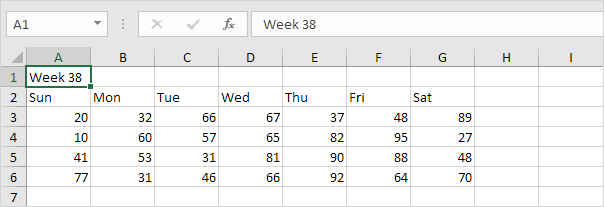
2. محدوده A1:G1 را انتخاب کنید.
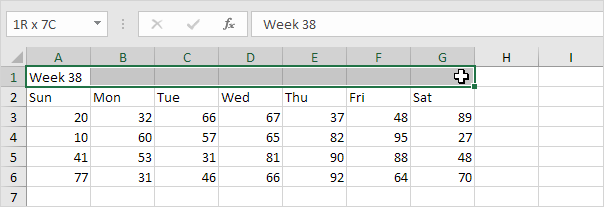
3. در زبانه Home، در گروه Alignment، روی Merge & Center (ادغام و مرکز) کلیک کنید.
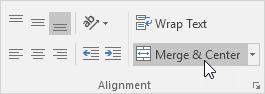
نتیجه:
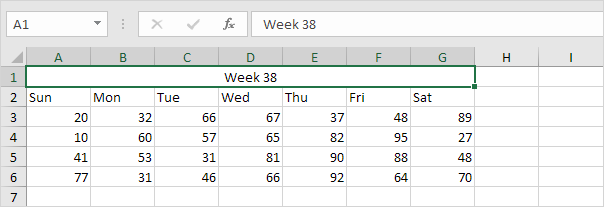
توجه: در زبانه Home، در گروه Alignment، از 6 دکمه تراز، برای تغییر تراز متن در یک سلول استفاده کنید.
به یاد داشته باشید، اکسل تنها مقدار در سلول بالای سمت چپ را حفظ می کند و تمامی مقادیر دیگر را حذف می کند.
1. برای مثال، یک سلول را در سلول A1، B1 و C1 وارد کنید و این سلول ها را انتخاب کنید.

2. در زبانه Home، در گروه Alignment، روی Merge & Center (ادغام و مرکز) کلیک کنید.
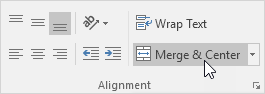
نتیجه:

توجه داشته باشید: در زبانه Home، در گروه Alignment، دوباره روی Merge & Center کلیک کنید تا سلولها را جدا کنید (سلول B1 و C1 خالی است). برای لغو این عمل، Ctrl + z را فشار دهید.
 آموزش رایگان آموزی بزرگترین مرجع آموزشی رایگان
آموزش رایگان آموزی بزرگترین مرجع آموزشی رایگان
